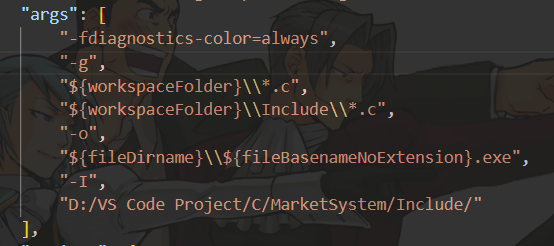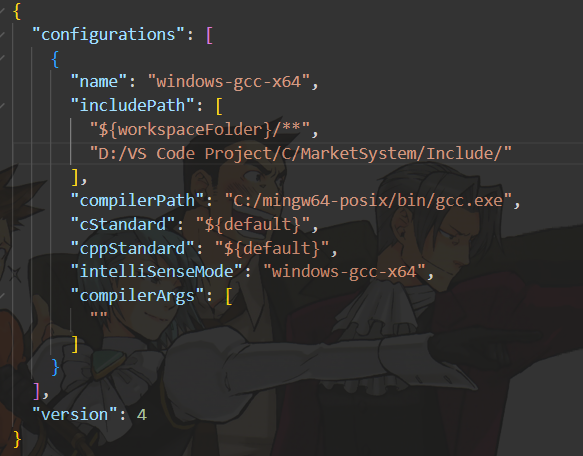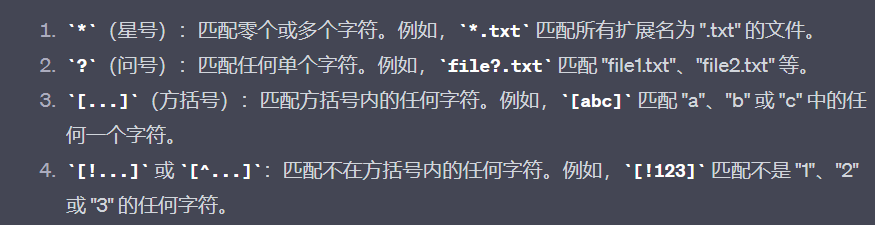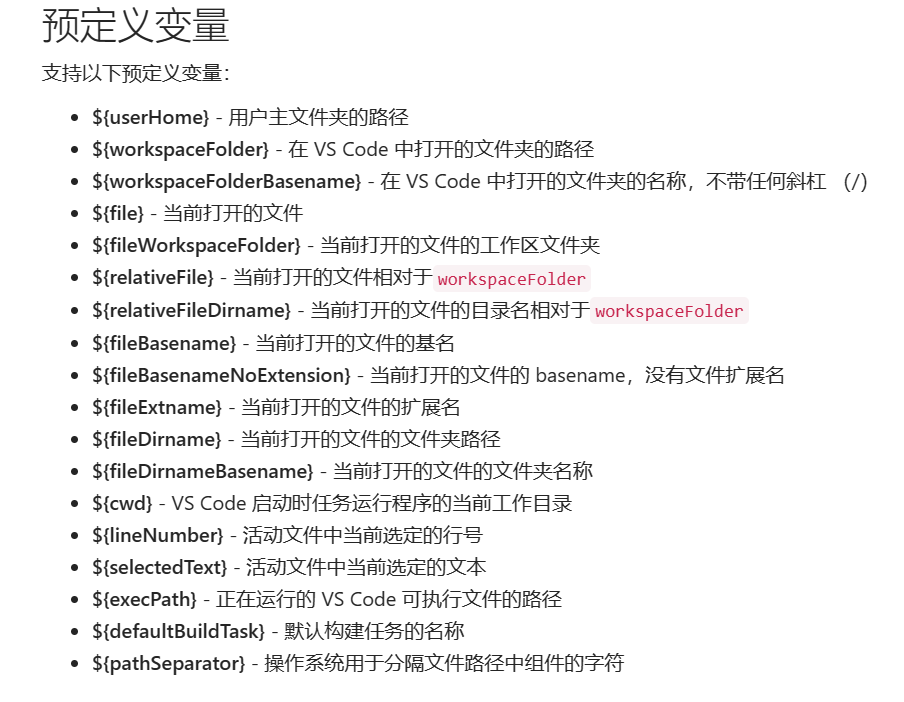VS Code踩坑记录&个人解决方案
此文根据以前的经验整理,以后有其他问题会继续添加。
新人经验不足,仅供个人参考。如见解有问题还请包涵。
一、配置 launch.json 文件
- java: 在左侧栏“运行与调试”中,点击“配置launch.json文件”(选择语言就会配置好)。
- C++: 下载过插件,调试的时候会自动配置。
- Python: 还没研究过,似乎不用。
二、出现以下错误
Unable to start debugging. Unexpected GDB output from the command -environment-cd “Path” . No such file or directory.
别把文件夹命名成中文。
三、加入自定义头文件后,链接失败(显示undefined reference)
问题原因:缺少自定义头文件路径。
解决办法:修改你的task.json等配置文件,让需要编译的头文件包含到编译器文件搜索路径中。
(顺便一提,显示multiple reference则是同一头文件重复包含。需要在头文件首尾加入宏定义。)
个人task.json以及c_cpp_properties.json配置:
task.json(部分)
名词解释:
-
“-g”: 生成包含调试信息的可执行文件。将指示单个文件的
${file}参数,替换成指示需要编译的一整个文件夹${workspaceFolder}中所有要编译的.c/.cpp文件。 -
“-o”: 指定生成的可执行文件的输出路径和名称
-
“-I”: 告诉编译器将指定的目录添加到包含文件搜索路径中。(似乎)加入需要预处理的自定义
.h文件的路径。
c_cpp_properties.json(部分)
参考文章:
四、vs code 内部终端下载拓展/库失败
解决办法:在管理员模式下打开 vs code
五、如何打开 vs code 中的用户/工作区设置
打开路径:文件—>首选项—>设置
(因为我用快捷键ctrl+,打不开)
六、拓展の杂七杂八小知识(只是便于挑选)
-
XXX nightly:开发人员版本,可能有不稳定bug。大众建议转头隔壁该拓展的稳定版本。
Nightly 构建 是指每天(通常是在晚上)自动生成的软件版本。这些版本通常包含当天开发人员提交的最新更改和修复,但还没有经过彻底的测试。因此,nightly 版本是最新的,但可能不稳定。
-
XXX sinppet是神马?(代码片段)
【编程技巧】Code snippets(代码片段)的使用(附简单的Snippet管理工具) - 知乎 (zhihu.com)
本文由作者按照
CC BY 4.0
进行授权